Installation : Téléchargez la dernière version sur le site officiel

La dernière version ne prend pas en charge le chinois. Sélectionnez simplement l'anglais lors de l'installation.
Notes d'installation : Pendant le processus d'installation, une question vous demande si vous souhaitez installer une version cryptée (vous pouvez choisir en fonction de vos propres besoins – je n'en ai pas)
utiliser:
1. Ouvrez l'application et entrez dans l'interface principale


2. Cliquez sur Fichier --> Nouveau (démarrer l'empaquetage)
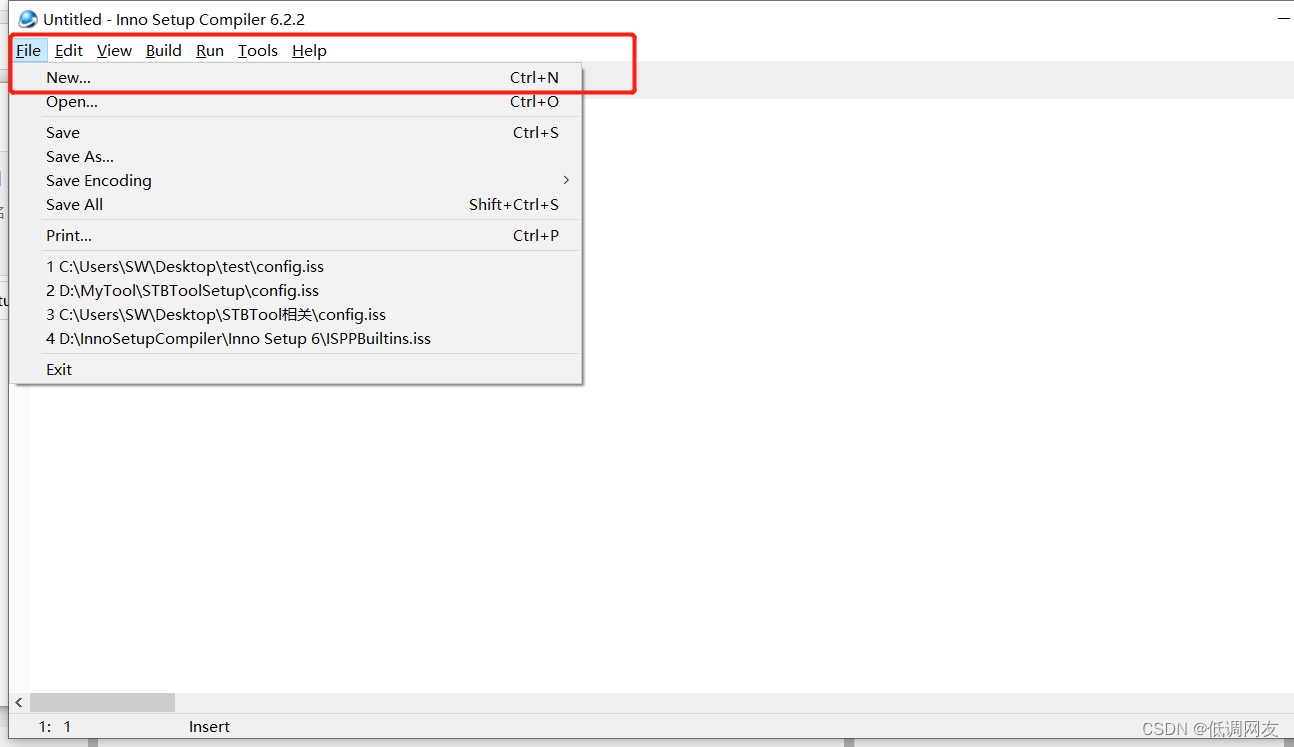
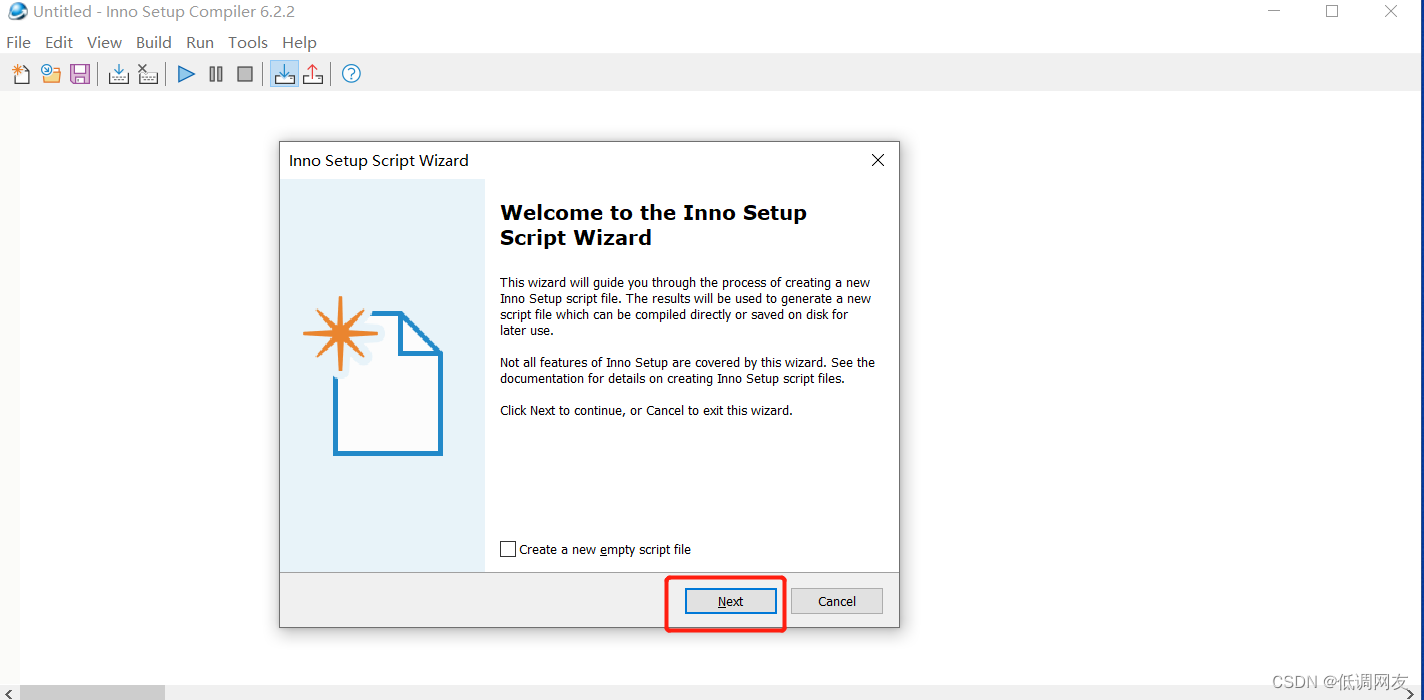
DirectSuivant
3. Remplissez les données pertinentes
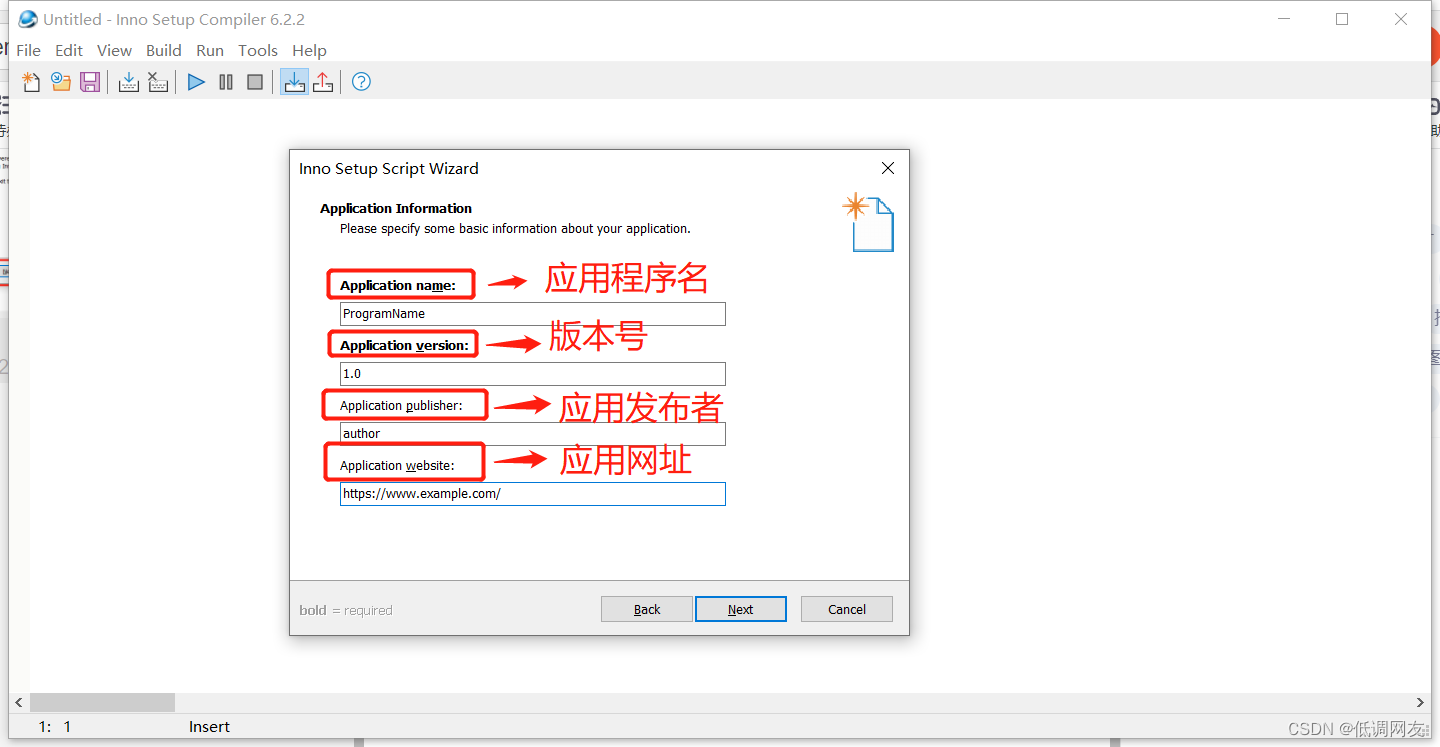
Après avoir rempli, cliquez sur Suivant pour accéder à l'interface suivante.
4. Voici également Direct Next
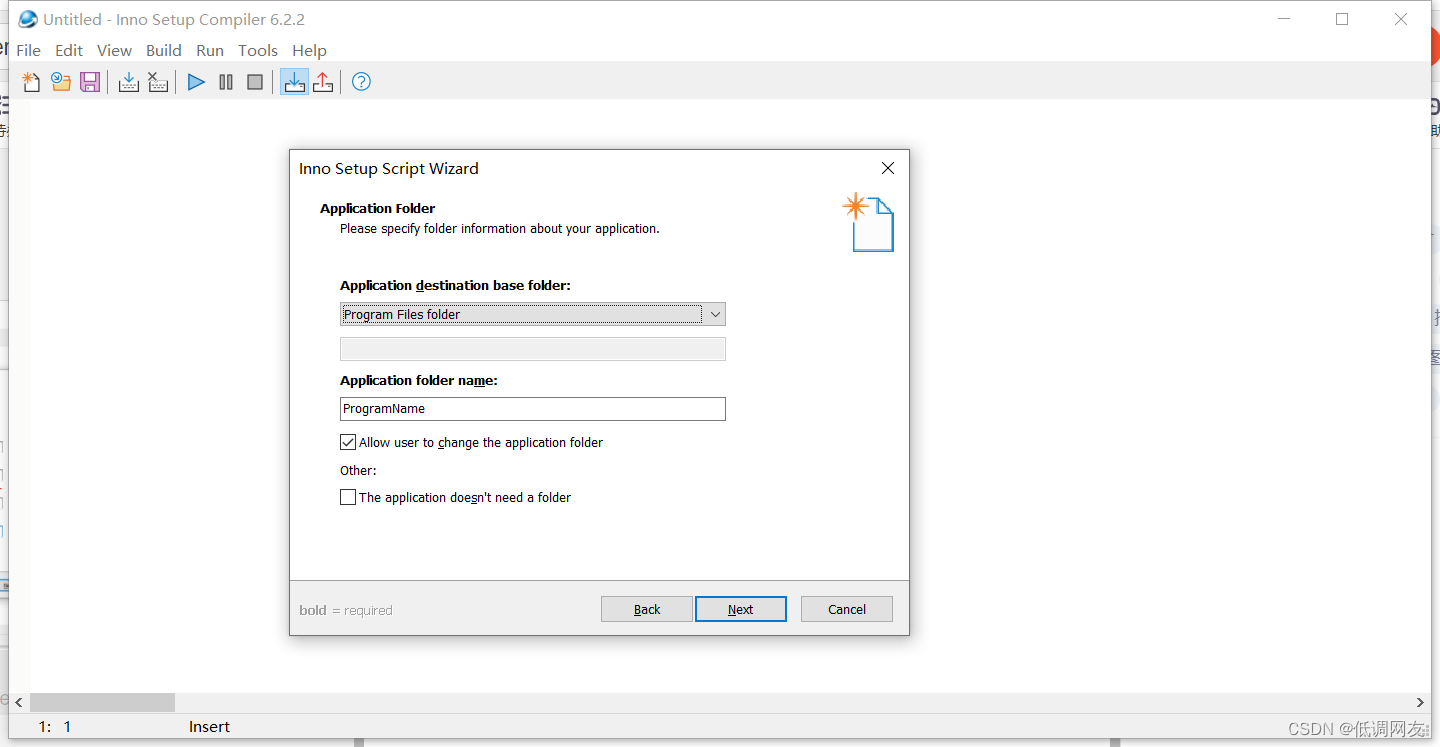
5. Remplissez les exigences suivantes, puis Suivant
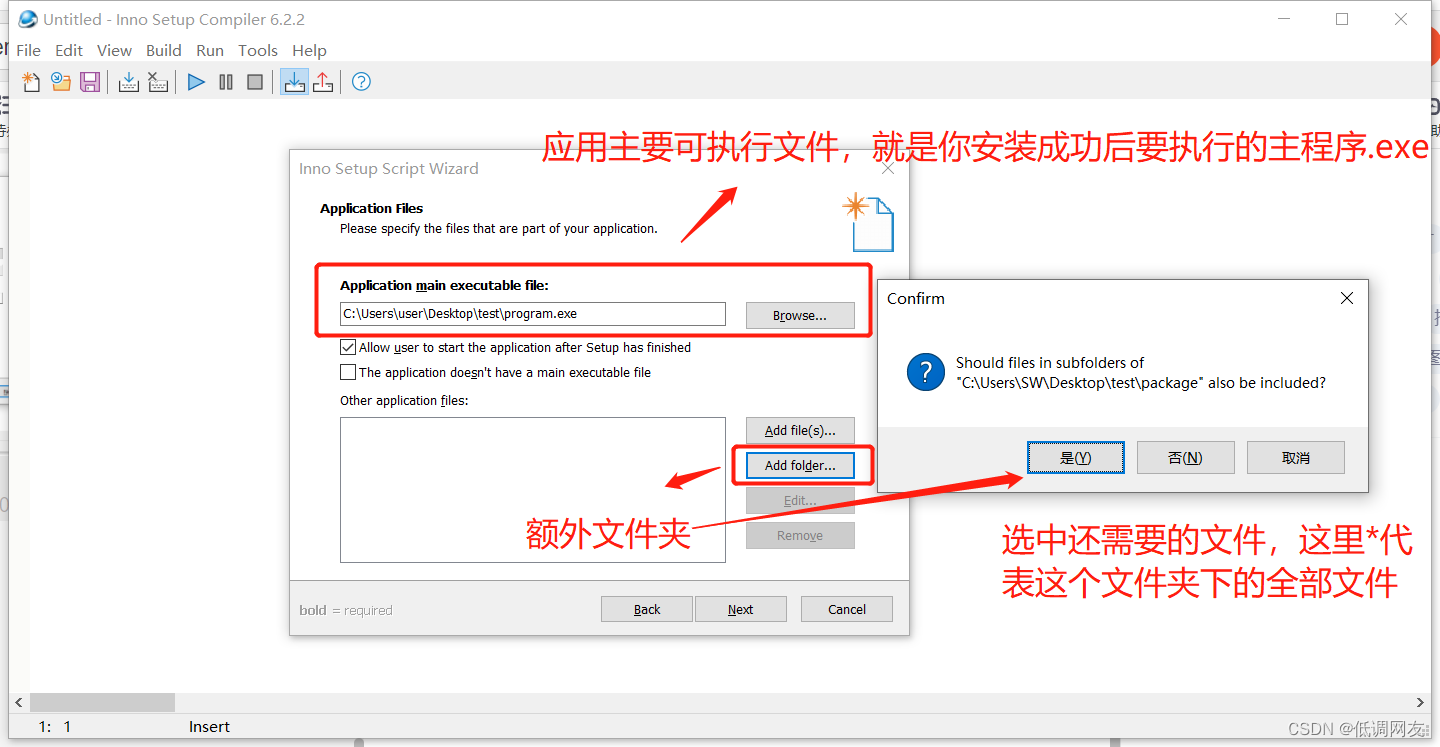
6. En général, il n'est pas nécessaire de modifier ce paramètre, il s'agit du paramètre par défaut. Ensuite
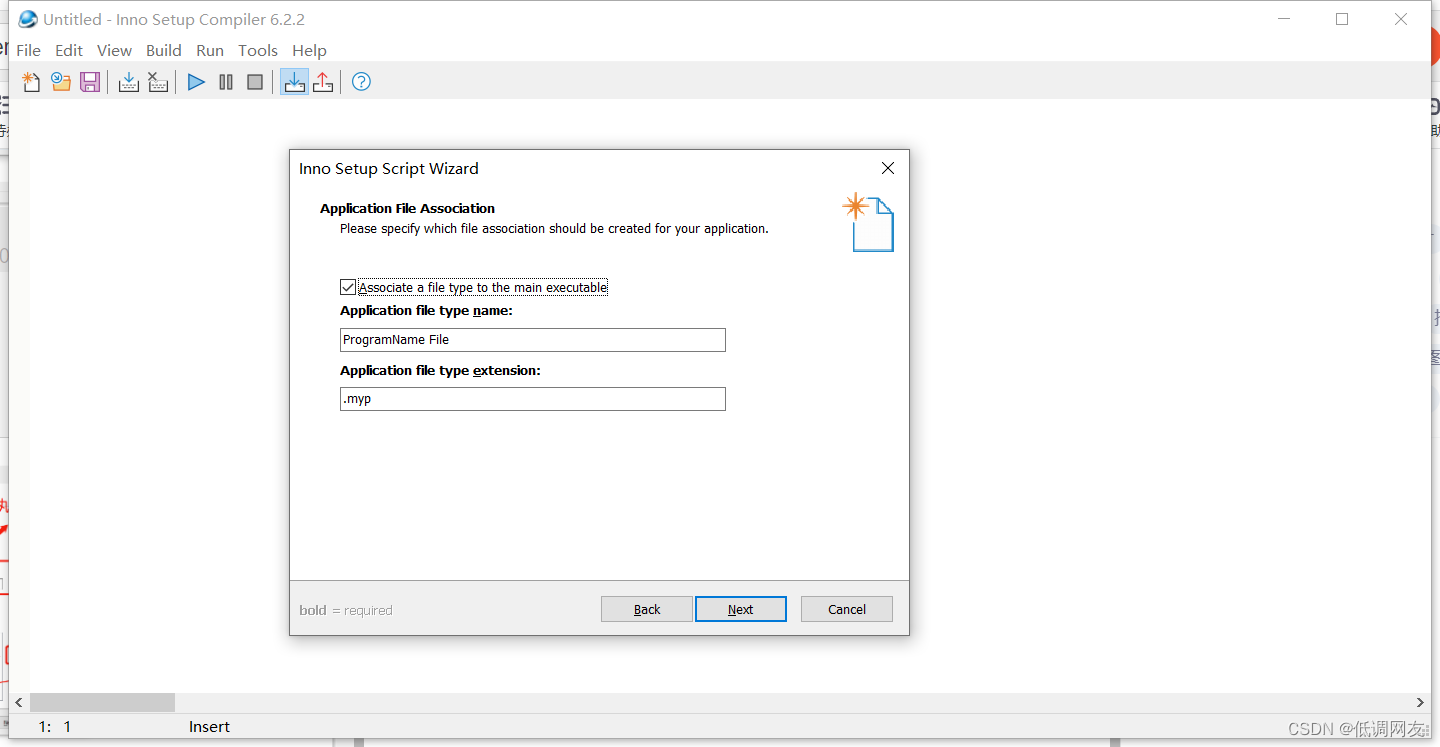
7. Laissez simplement la valeur par défaut ici, cliquez simplement sur Suivant.
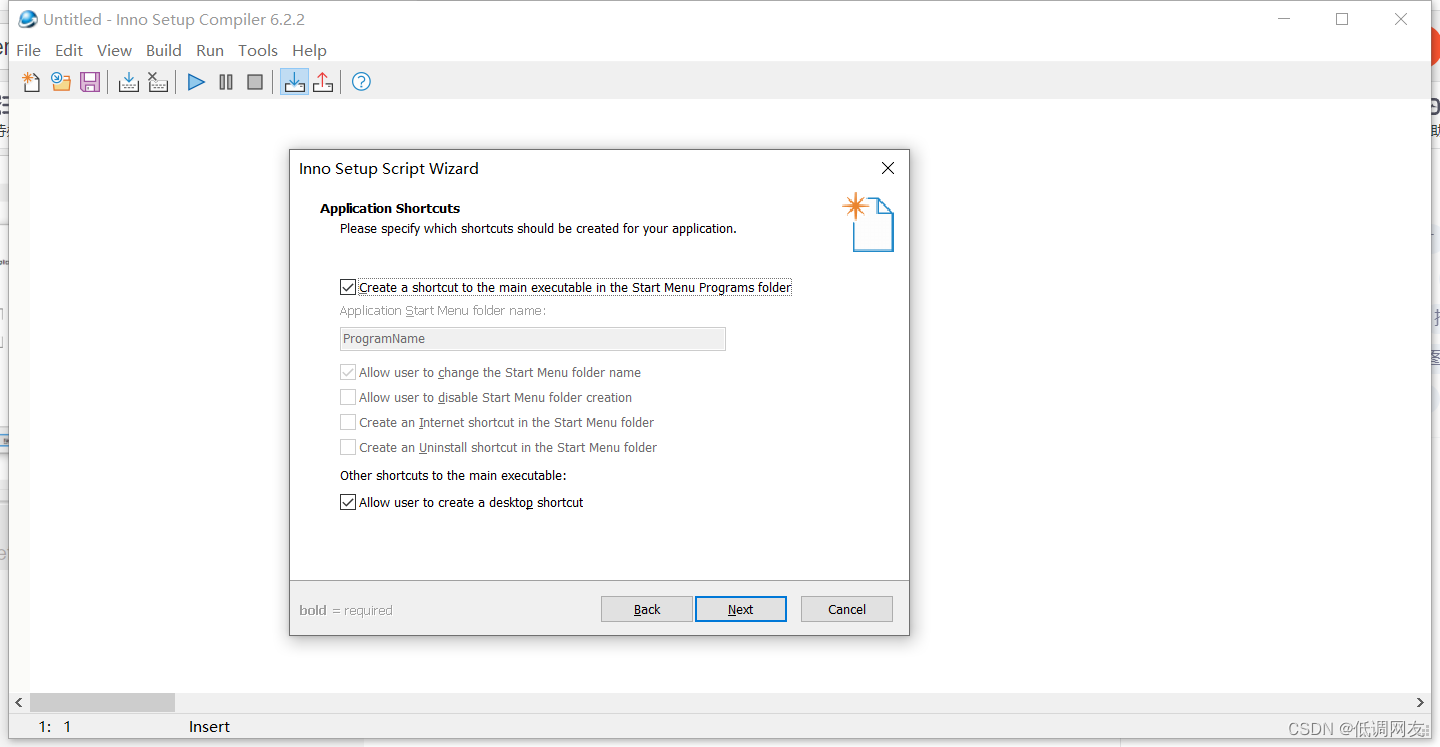
8. Cela peut être laissé vide, laissez-le vide et cliquez simplement sur Suivant.
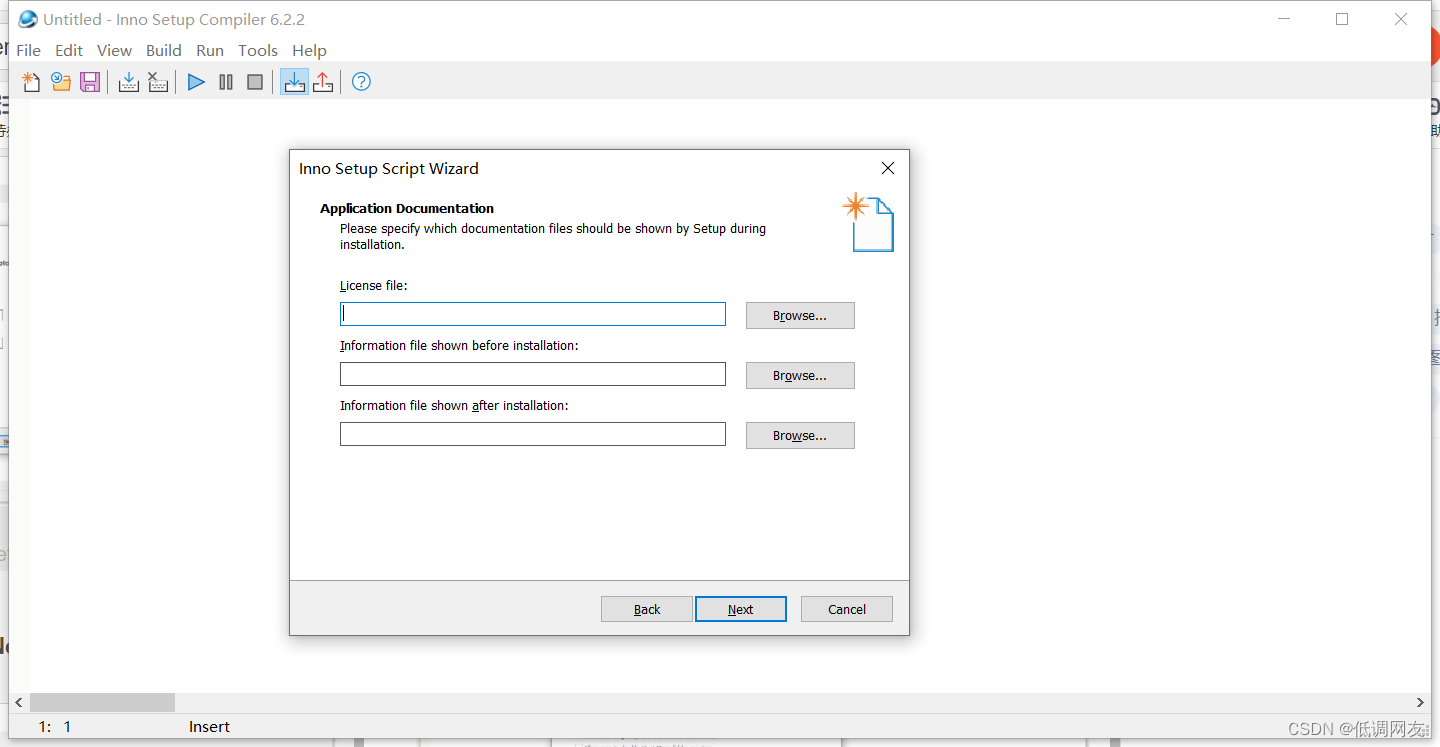
9. Suivez les exigences ici. Je l'ai directement sélectionné et installé pour tous les utilisateurs.
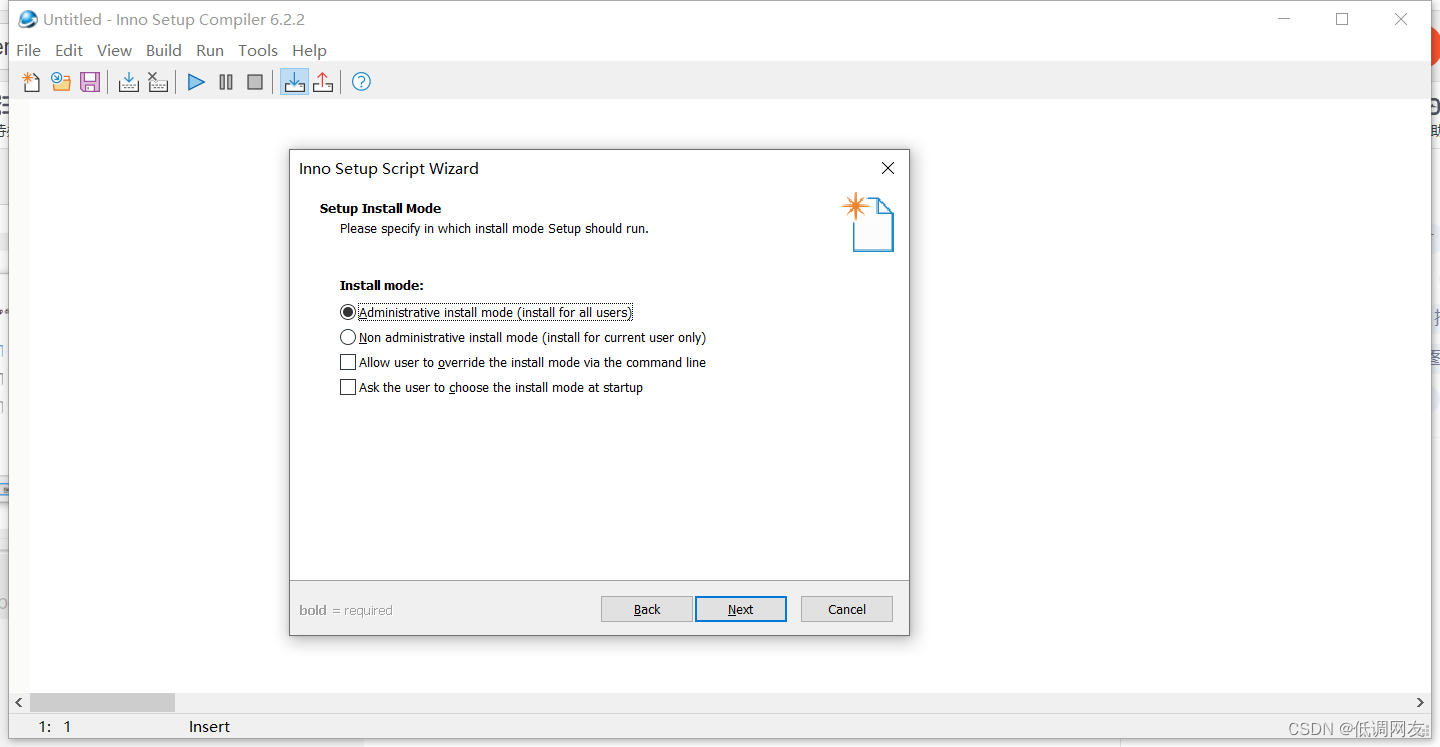
10. Sélectionnez la langue à utiliser pendant le processus d'installation (c'est-à-dire la langue avec les invites pour chaque étape lors de l'installation d'un programme). La dernière version ne prend pas en charge le chinois, sélectionnez donc l'anglais.
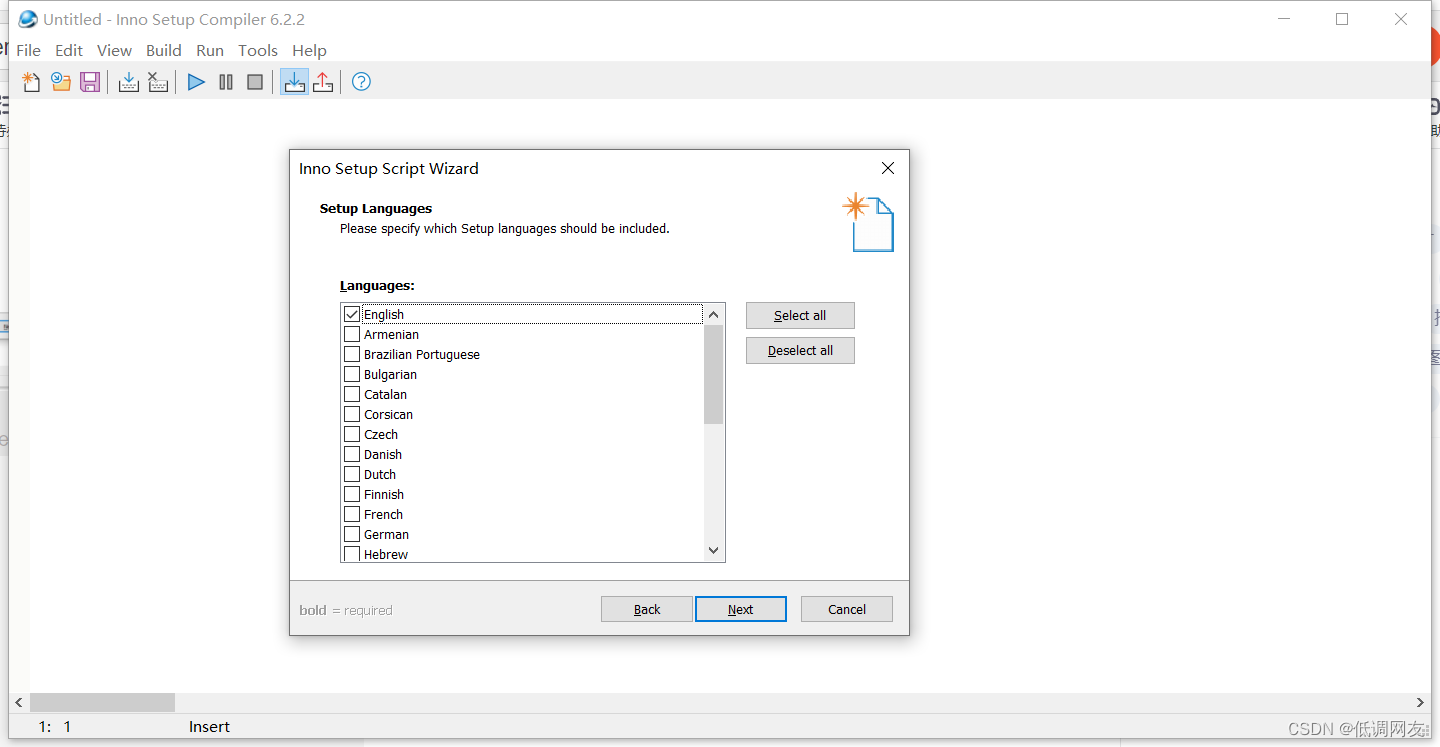
Ensuite
11. Suivez ceci, puis Suivant
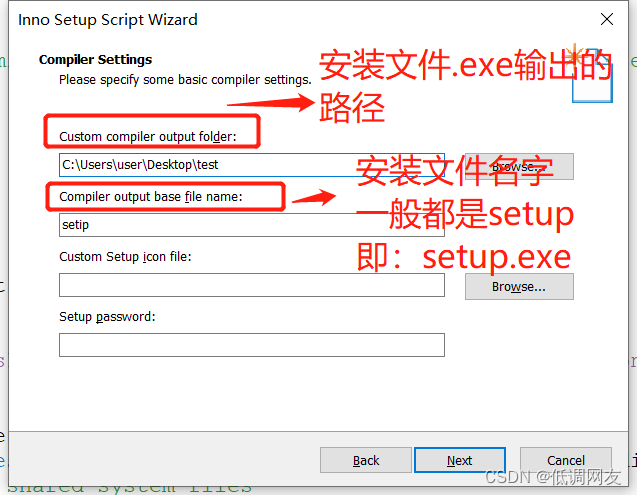
12. Suivant puis Terminer
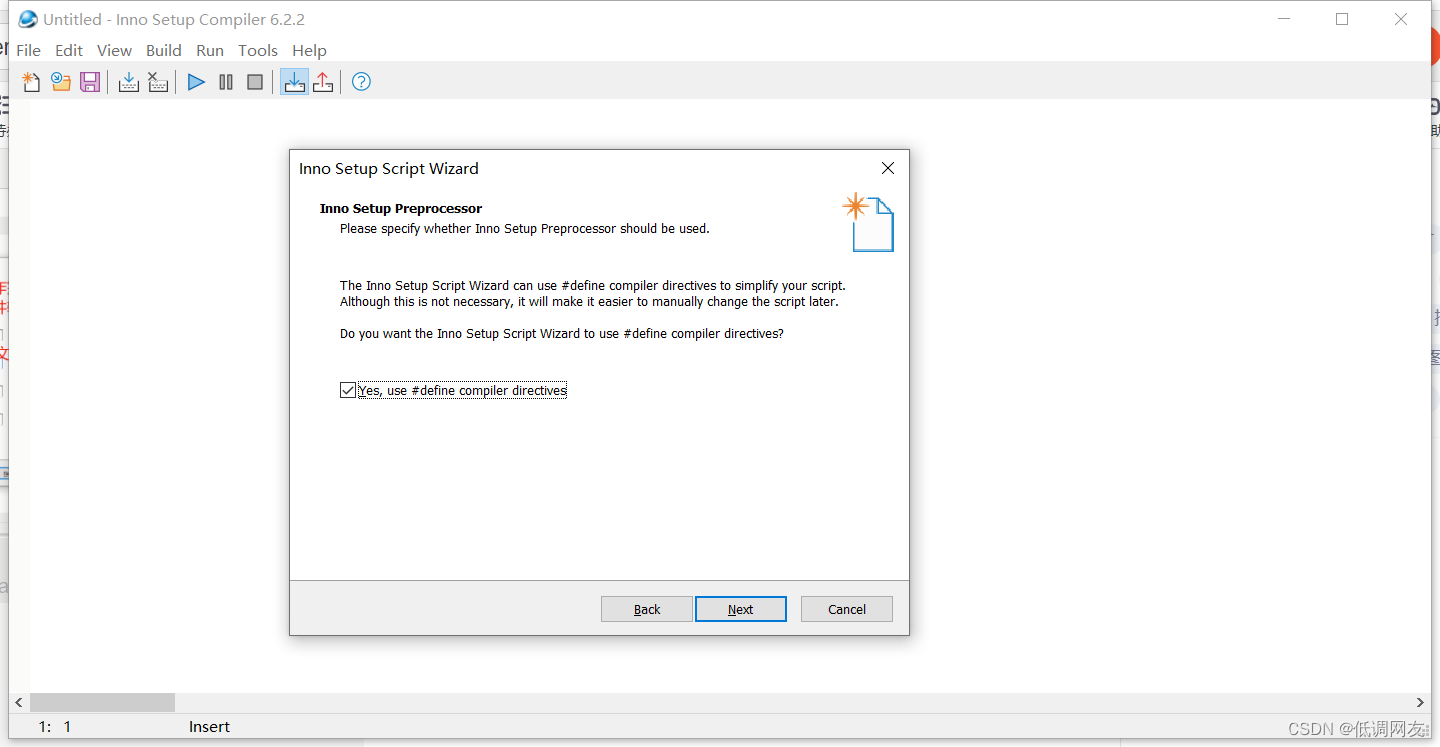
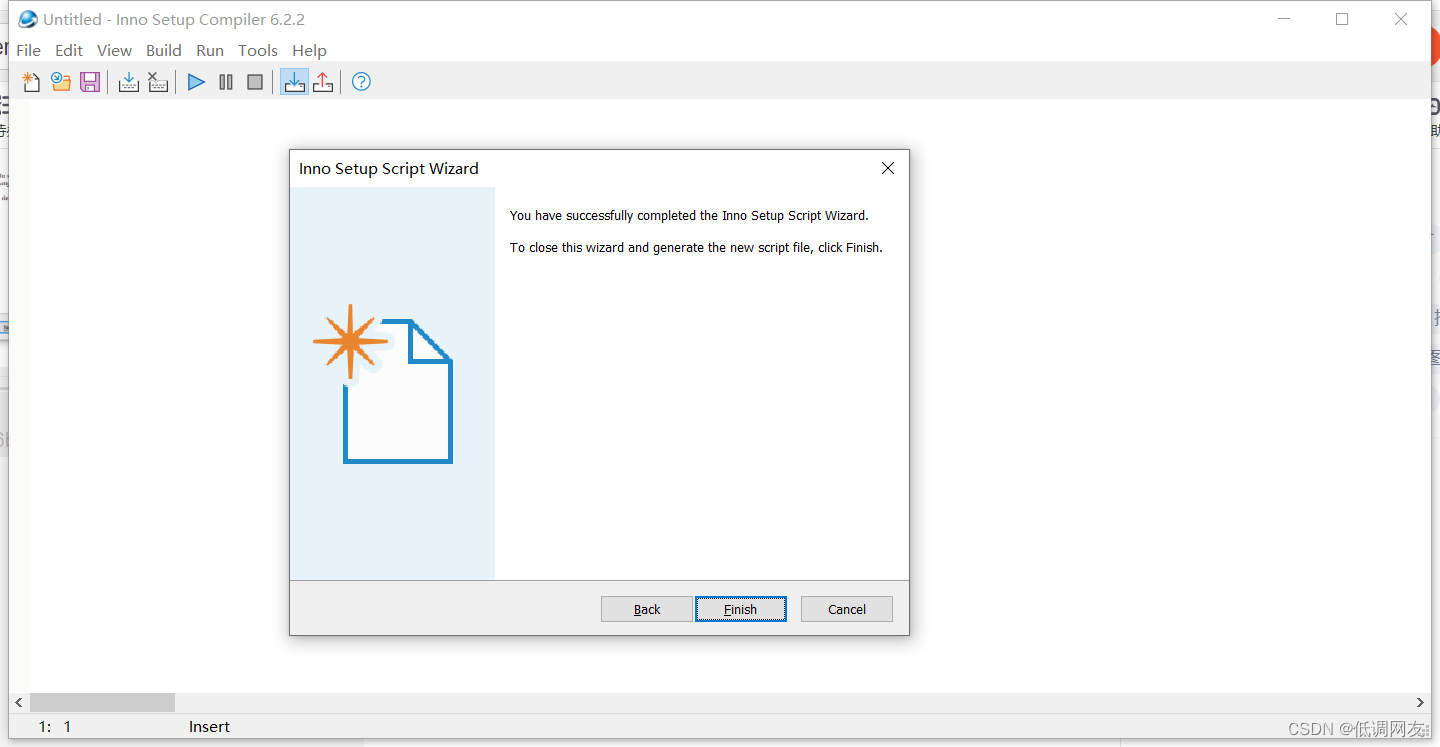
13.
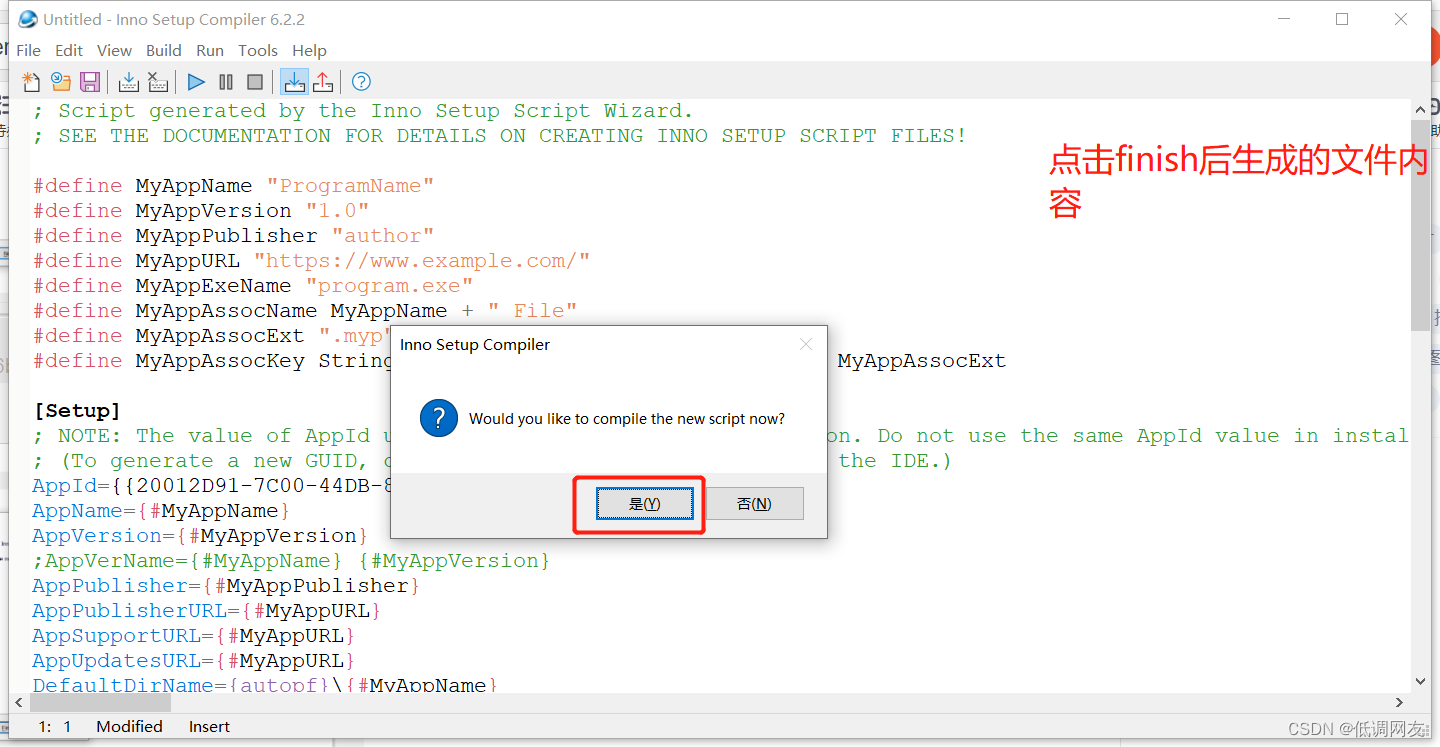
Après avoir appuyé sur OK, une fenêtre contextuelle apparaîtra.
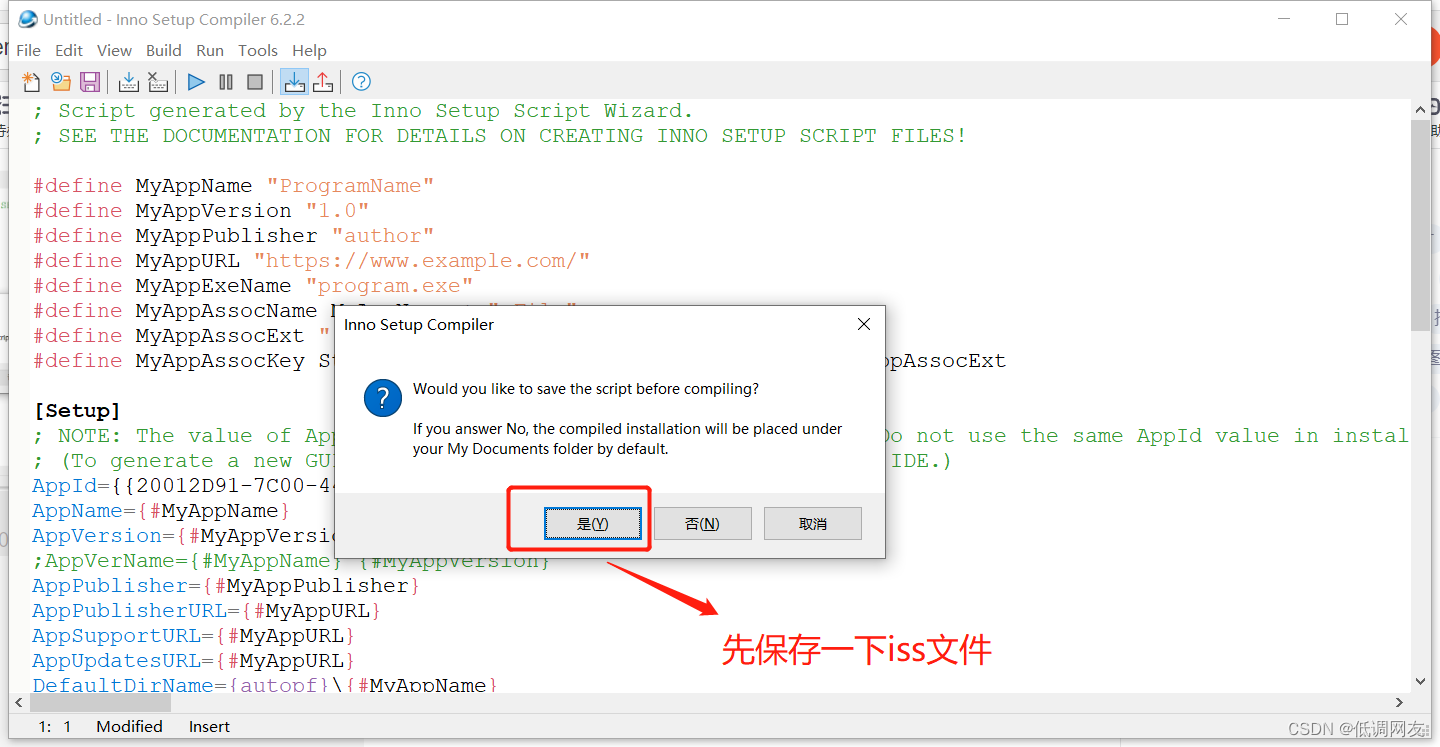
Sélectionnez Oui. Le chemin que vous venez de sélectionner apparaîtra. Enregistrez-le ici.
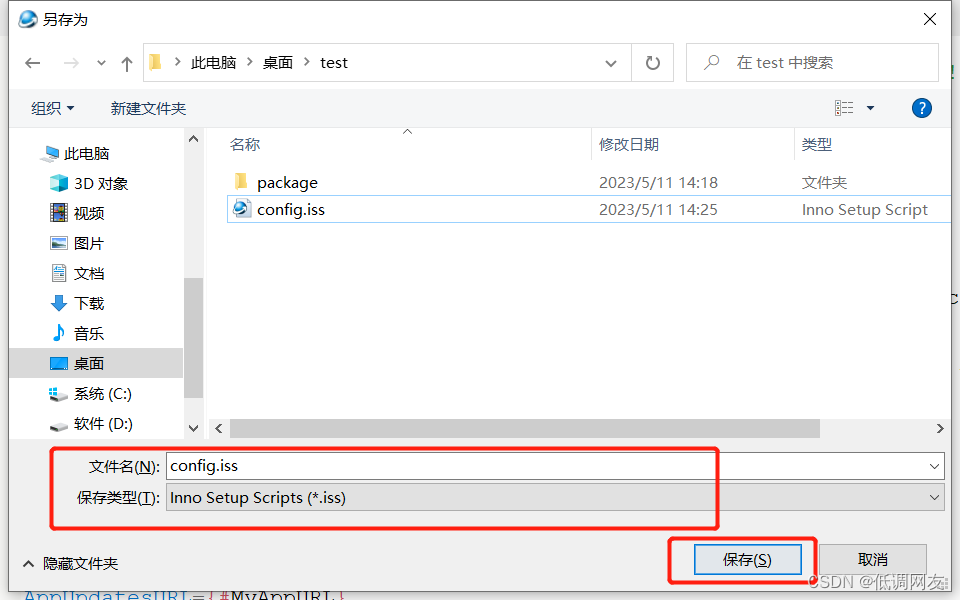
Cliquez ensuite sur Compiler pour générer setup.exe.
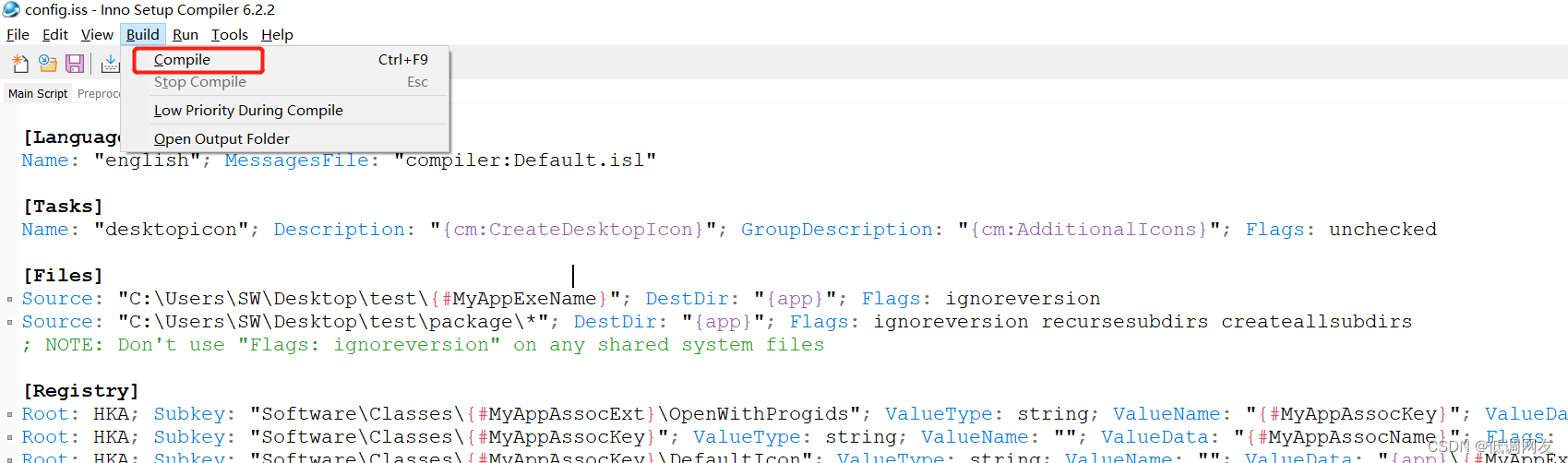
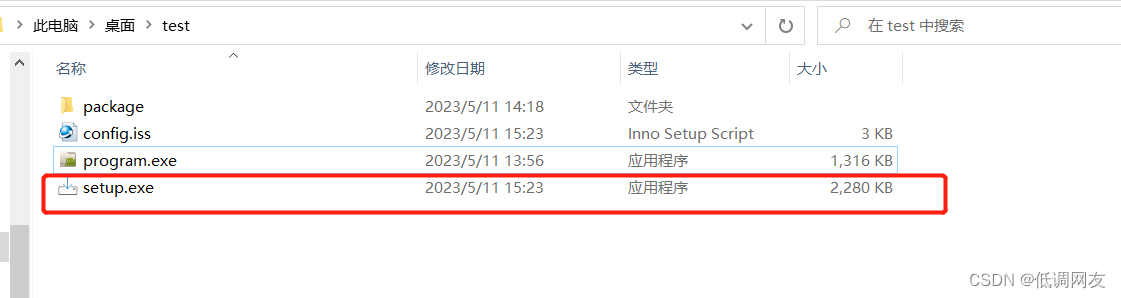
14. PS : Vous pouvez également cliquer sur Exécuter pour exécuter le fichier setup.exe nouvellement compilé.
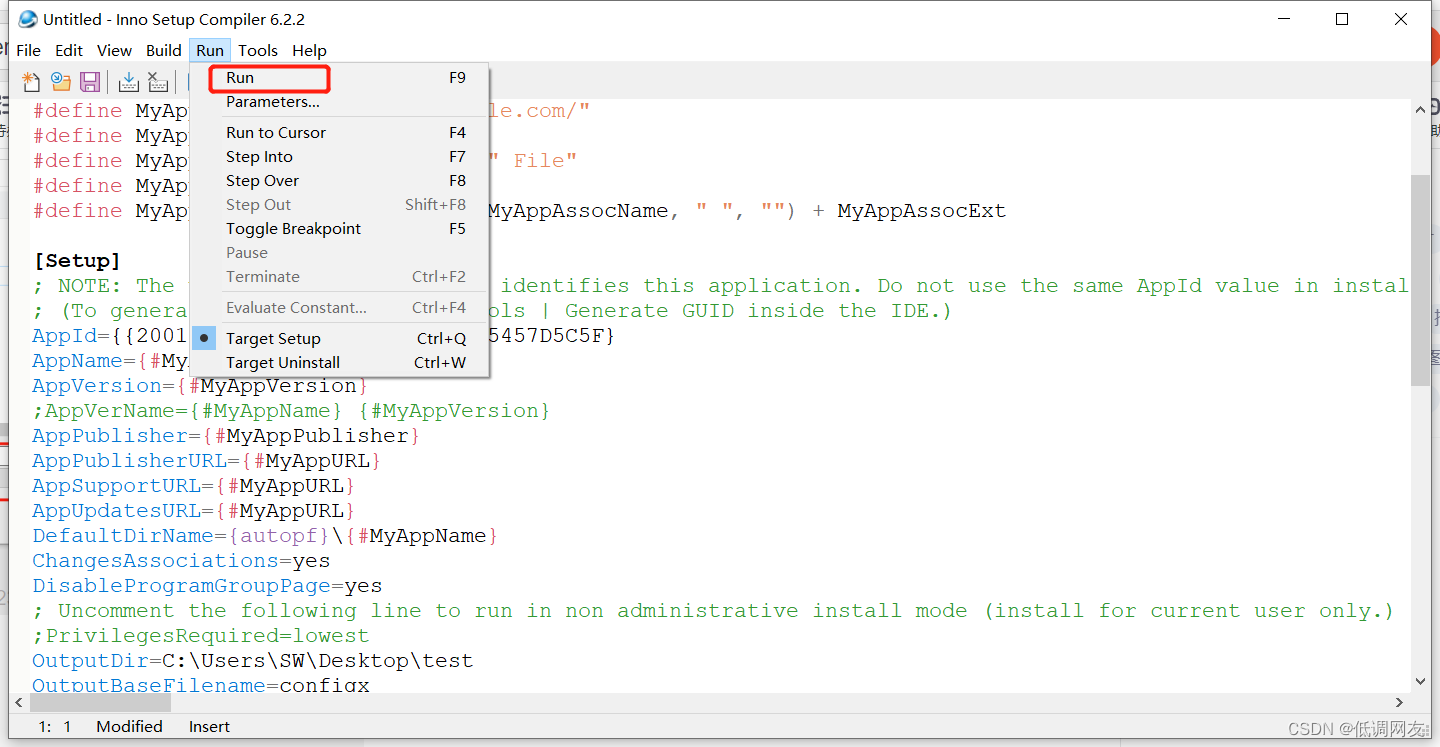
15. Si l'opération réussit, une fenêtre d'installation apparaîtra. Sélectionnez le répertoire que vous souhaitez installer.
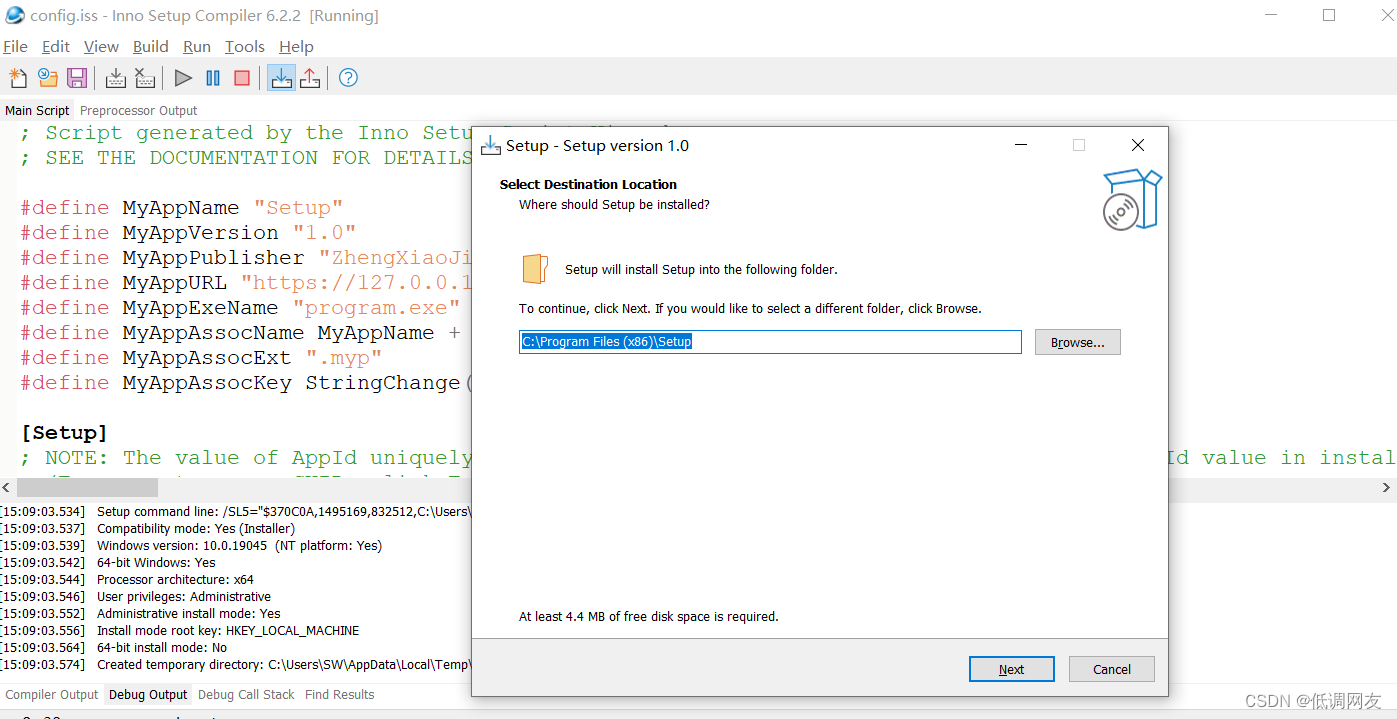
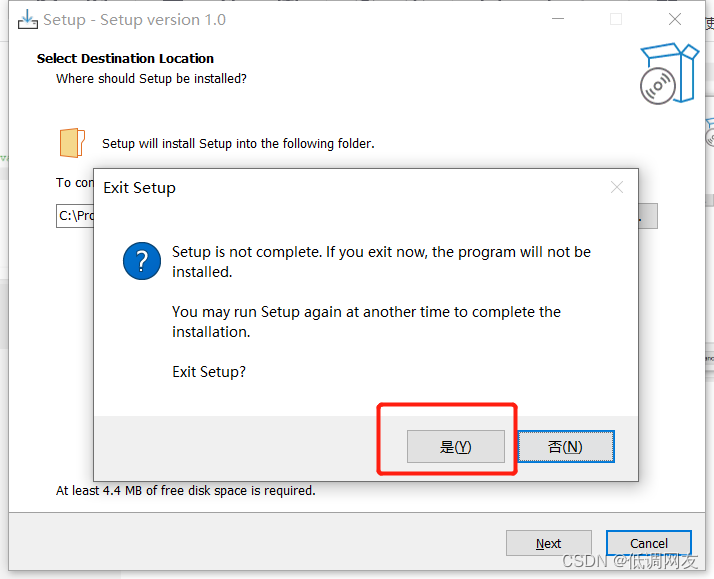
Bien entendu, si vous ne souhaitez pas installer le programme modifié, cliquez sur Annuler.